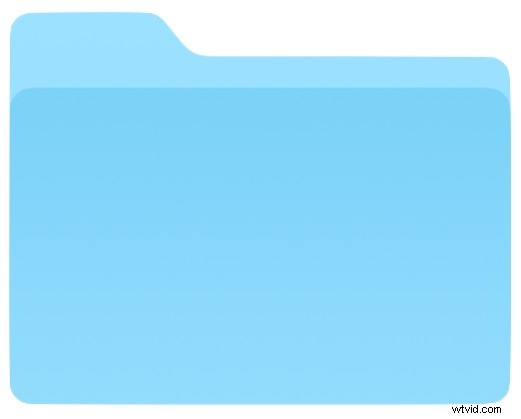
L'app File per iPhone e iPad fornisce l'accesso a iCloud Drive e a ogni file o cartella in esso contenuta, sia per singole app che per elementi che hai caricato tu stesso su iCloud Drive. Se desideri organizzare al meglio i tuoi file nell'app File di iOS, puoi creare facilmente nuove cartelle nell'app File.
L'app File su iOS si comporta allo stesso modo su iPhone e iPad, ma potrebbe avere un aspetto leggermente diverso per adattarsi alle diverse dimensioni dello schermo. Per gli screenshot dimostrativi qui, stiamo usando un iPad, ma il comportamento per creare una nuova cartella nell'app File è lo stesso anche per un iPhone.
Come creare una nuova cartella nei file iOS su iPhone o iPad
- Apri l'app "File" in iOS
- Dalla sezione Posizioni, scegli "iCloud Drive" *
- Una volta in iCloud Drive, vai al punto in cui desideri creare la tua nuova cartella (può essere nella directory di iCloud Drive o in una sottodirectory)
- Fai clic sull'icona della piccola cartella con un pulsante più (+) per creare una nuova cartella
- Assegna un nome alla nuova cartella, quindi fai clic sul pulsante "Fatto" nell'angolo
- Ripeti per creare nuove cartelle aggiuntive, se lo desideri
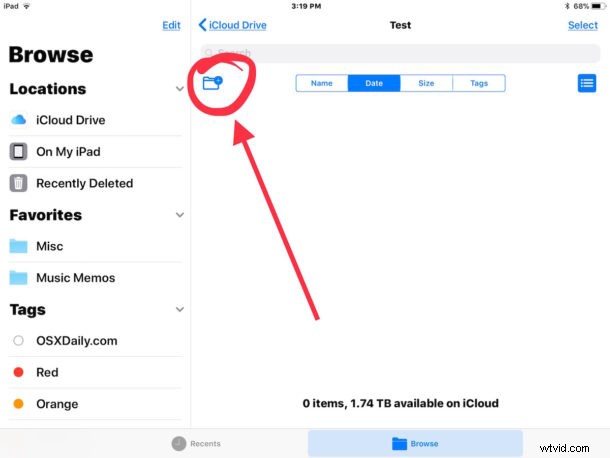
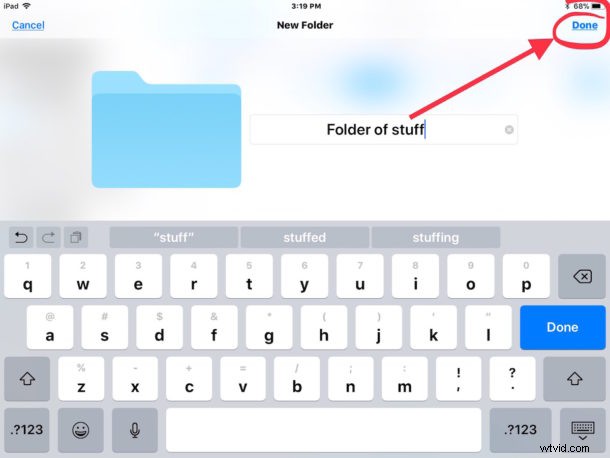
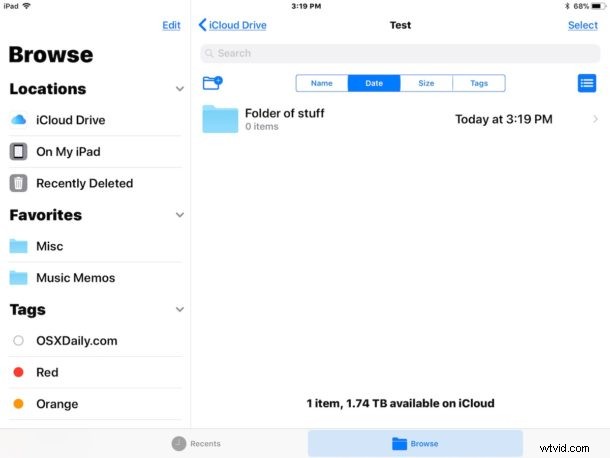
Puoi creare tutte le nuove cartelle che vuoi in questo modo.
Potresti trovarlo particolarmente utile se desideri creare una cartella per file, immagini o dati particolari e, se vi si accede frequentemente, puoi aggiungere la cartella all'elenco Preferiti nell'app File iOS per un accesso più rapido.
* Puoi creare nuove cartelle solo nella sezione "iCloud Drive" dell'app File. Curiosamente, non puoi creare nuove cartelle direttamente nella posizione "Sul mio iPad" o "Sul mio iPhone" dell'app File, né puoi trascinare e rilasciare una nuova cartella o file nella posizione Sul mio dispositivo dell'app File. Invece, solo le app in iOS possono salvare file in quelle directory o creare nuove cartelle in quelle directory locali. Ciò potrebbe cambiare in una versione futura di iOS o in una nuova versione dell'app File, tuttavia, chissà.
Creazione di nuove cartelle nell'app File per iOS con una sequenza di tasti
Per gli utenti iOS che sincronizzano una tastiera Bluetooth su iPad o che utilizzano una Smart Keyboard su iPad Pro, puoi anche creare nuove cartelle nell'app File con una semplice pressione di un tasto.
La scorciatoia del tasto di comando per creare nuove cartelle nell'app File per iOS è:Comando+Maiusc+N
Se la nuova sequenza di tasti della cartella sembra familiare, è probabilmente perché la stessa sequenza di tasti creerà una nuova cartella anche nel Finder di Mac OS.
Ricorda, l'app File esiste solo in iOS 11 o versioni successive, quindi se non hai l'app File è perché sei su una versione precedente del software di sistema. In precedenza, l'app File si chiamava iCloud Drive, ma ora l'app File contiene sia l'accesso a iCloud Drive che l'accesso ai file locali agli elementi locali creati dalle app installate su iPhone o iPad.
